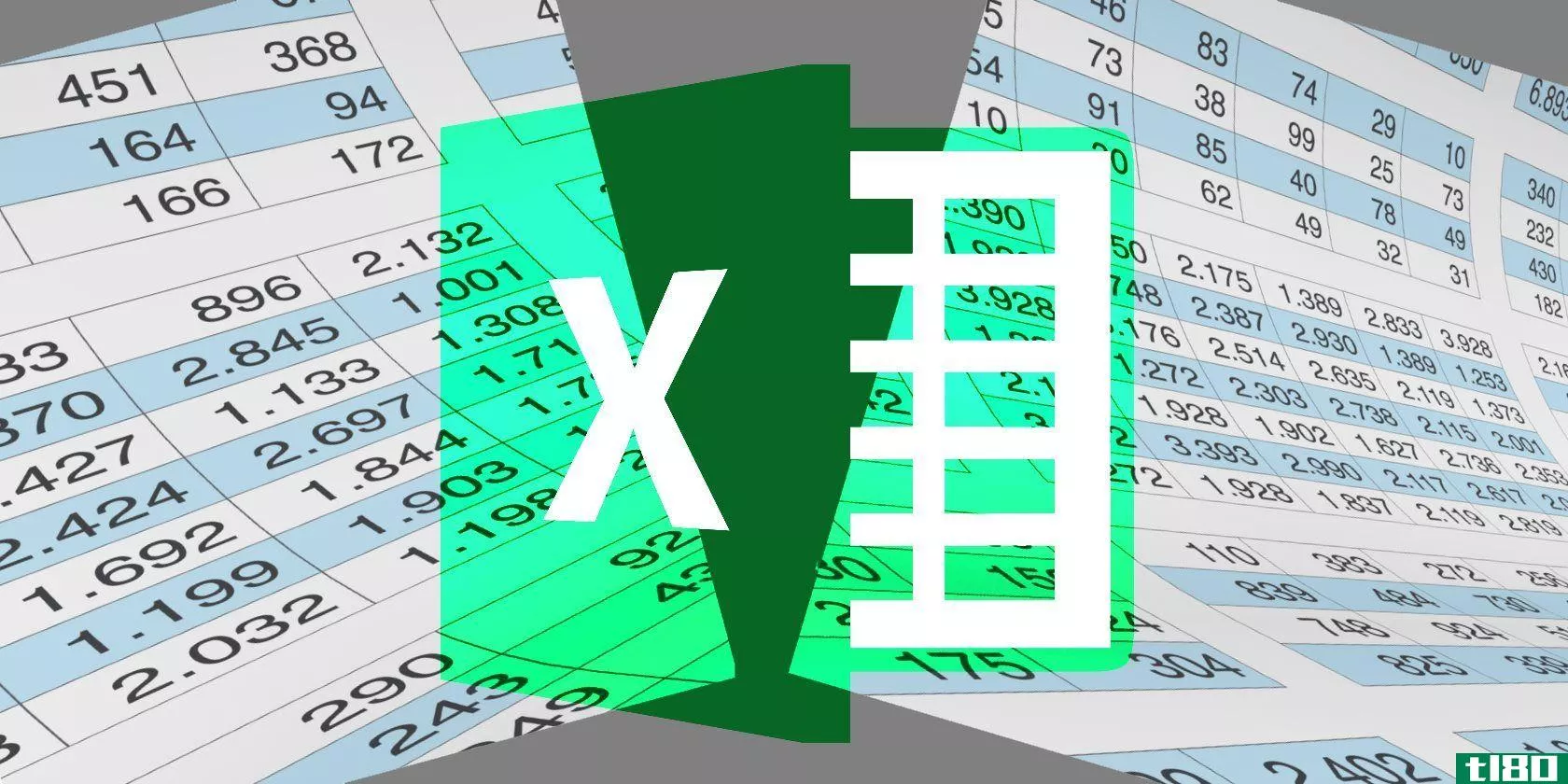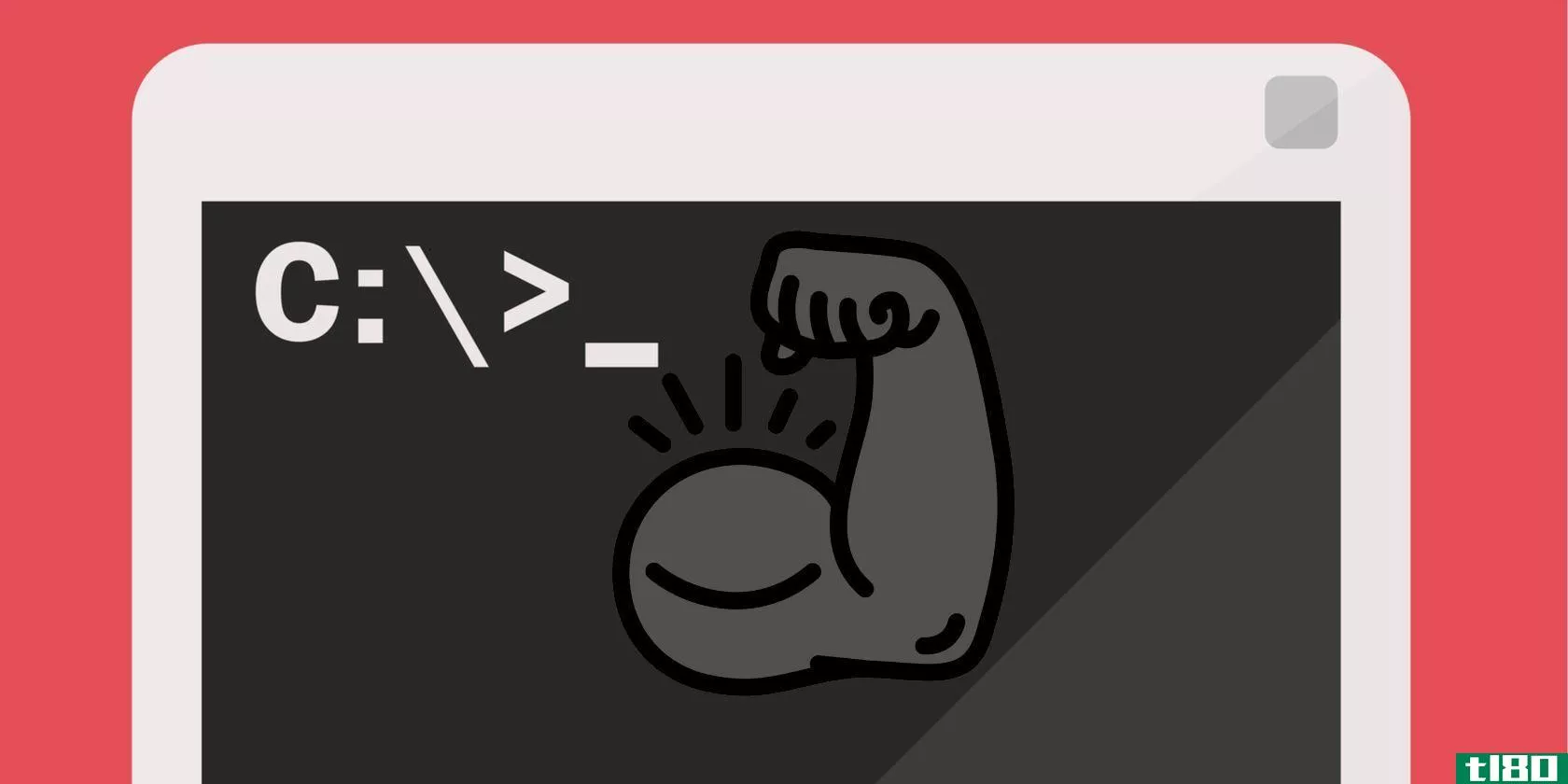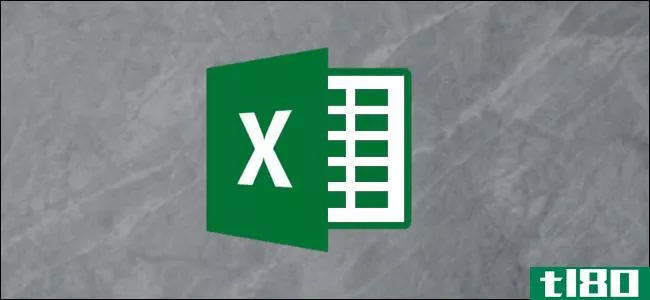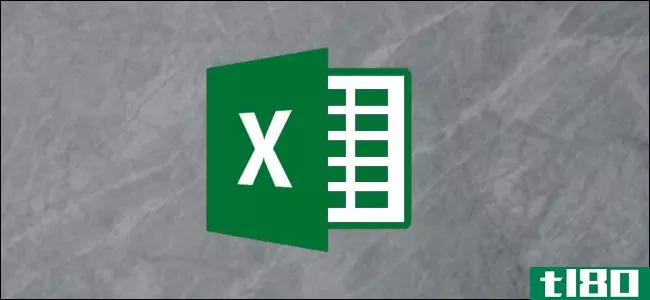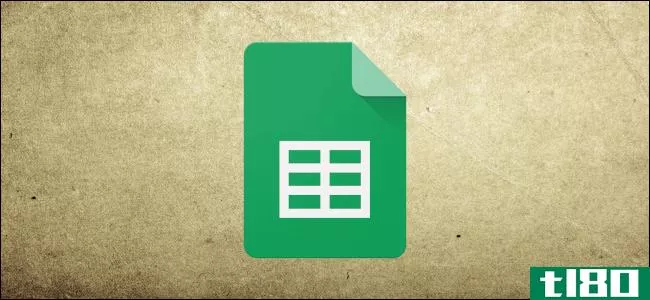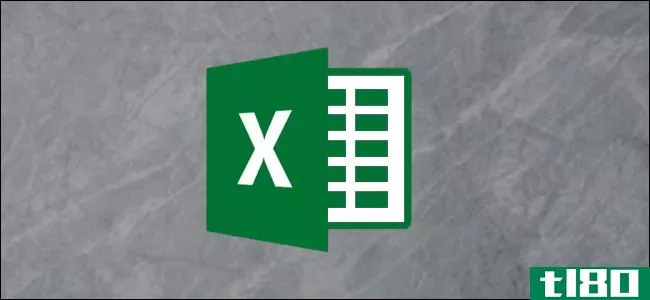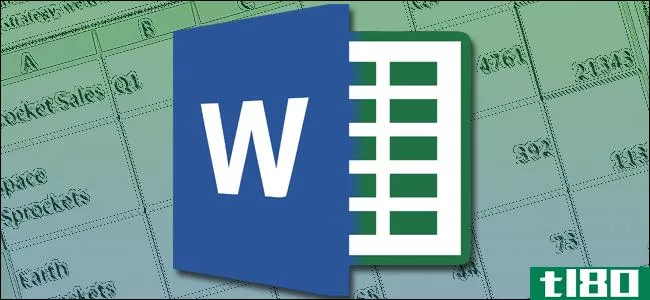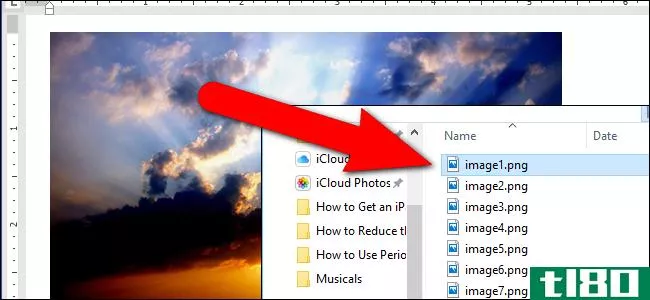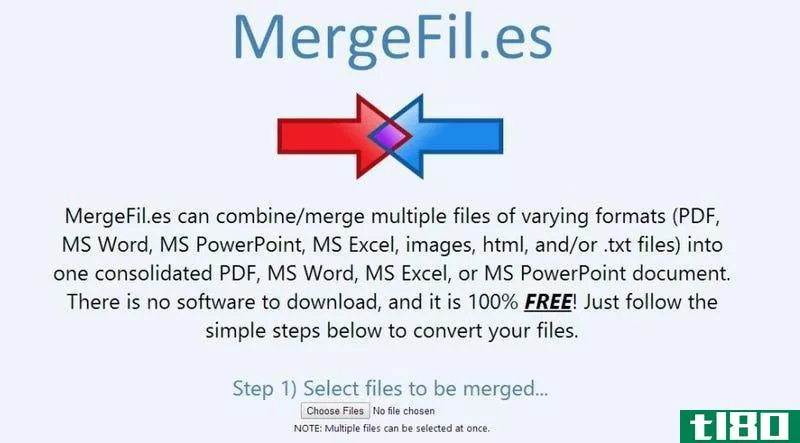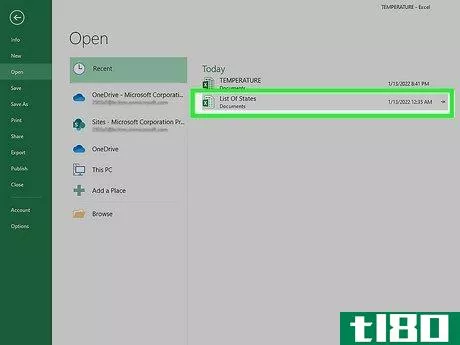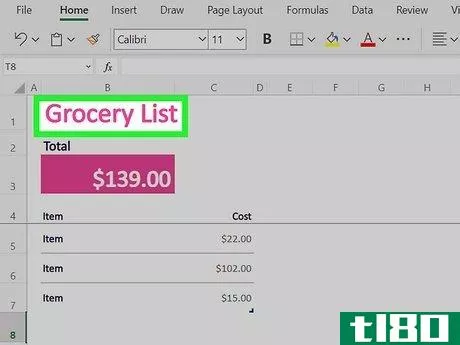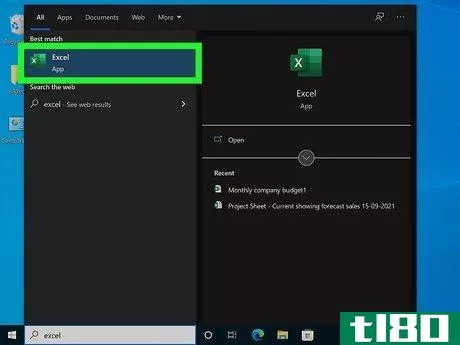如何从pdf文件创建excel电子表格(create an excel spreadsheet from a pdf file)
方法1方法1/2:使用cometdocs
- 1打开CometDocs web应用程序。去https://www.cometdocs.com/file/manager在浏览器中。你很可能会被提示学习教程。您可以在两个教程窗口上单击“跳过”来跳过教程。
- 2点击上传。这是页面左上角的一个绿色按钮。文件资源管理器(Windows)或查找器(Mac)窗口将打开。
- 3.选择你的PDF。找到要转换的PDF文件并将其选中。您可以通过单击窗口左侧的文件夹名称来更改文件位置。
- 4.点击打开。在窗户的右下角。这将把PDF上传到CometDocs web应用程序。你应该在web应用程序窗口的左上角看到PDF的图标。
- 5点击转换。此选项卡位于窗口底部。
- 6.将PDF拖到“转换”窗口中。单击并将PDF图标拖到“转换”窗口上,然后释放鼠标将其放在那里。“转换”窗口右侧将打开一个窗口。
- 7点击Excel(xlsx)。它是“转换”窗口右侧窗口中的绿色图标。
- 8.输入您的电子邮件地址。在页面右侧的文本字段中键入工作电子邮件地址。这是您将收到转换后的PDF的地方,因此请确保您有权访问此电子邮件地址。CometDocs不会向您发送垃圾邮件,但如果您不想收到他们的任何电子邮件,请确保不选中“我想接收更多有关PDF新闻、提示和优惠的信息”框。
- 9单击转换。它是电子邮件地址字段下方的绿色按钮。这样做会提示CometDocs将转换后的文件发送到您的电子邮件地址。转换文档可能需要一些时间,因此不必着急。
- 10.打开你的电子邮件账户。访问网站获取您在CometDocs上输入的电子邮件地址,必要时登录。
- 11打开文件的电子邮件。点击“Cometdocs”发件人发送的“您的文件已准备好下载”电子邮件。同样,这封邮件可能需要几分钟才能显示出来。如果你在大约10分钟后没有看到它,检查垃圾邮件或垃圾邮件文件夹。
- 12单击文件的链接。你会发现下面的“你的文件(名字)已经成功转换,可以从下面的链接下载:”文本在电子邮件的中间。这样做会将您带到文件的下载页面。
- 13单击此处下载您的文件。这是页面中间的绿色按钮。这样做会提示您将Excel文档下载到计算机上。现在,您可以双击下载的Excel文档,在Excel中打开转换后的PDF。
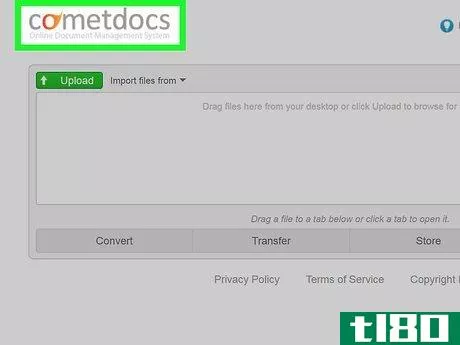
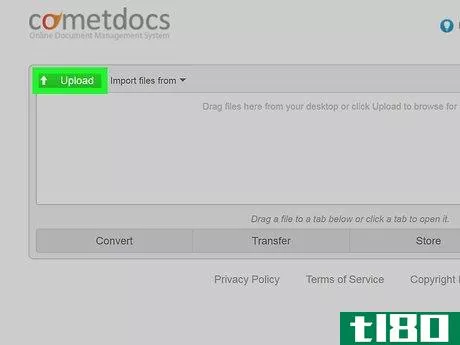
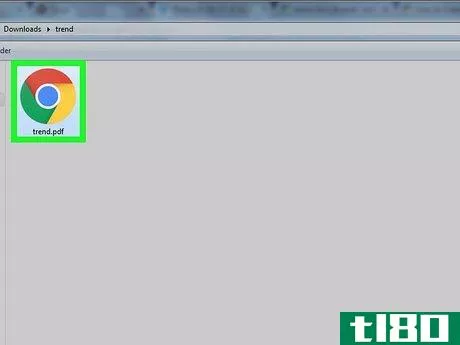
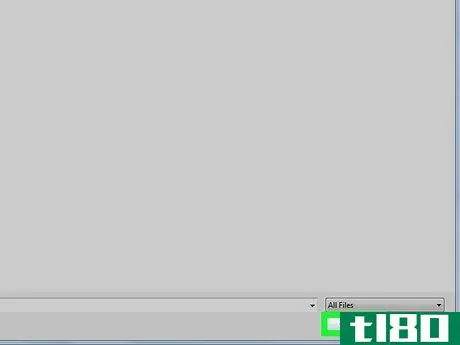
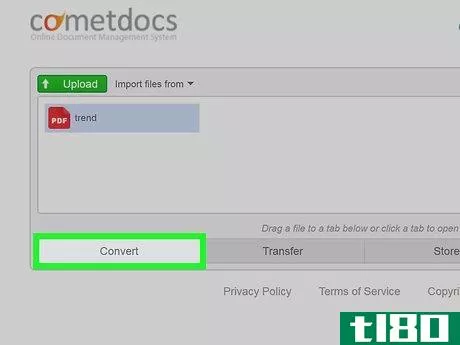
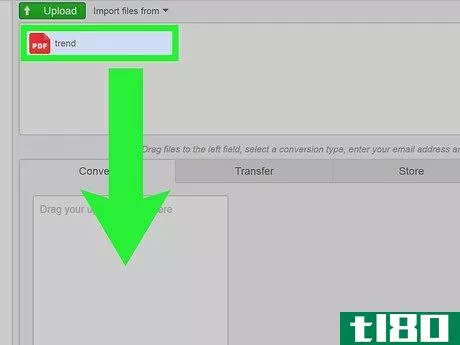
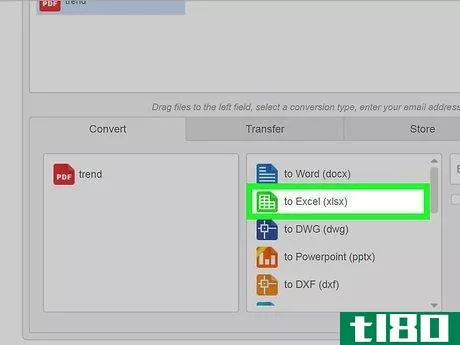
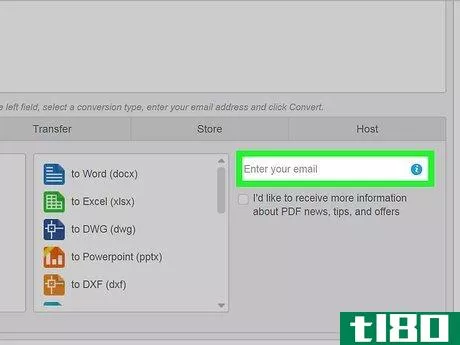
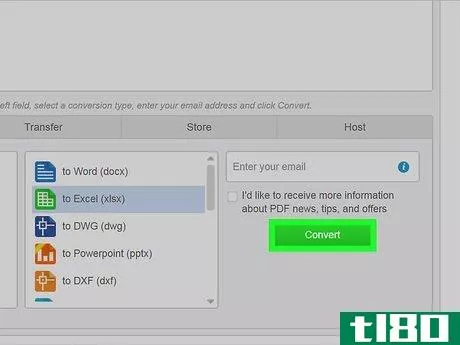
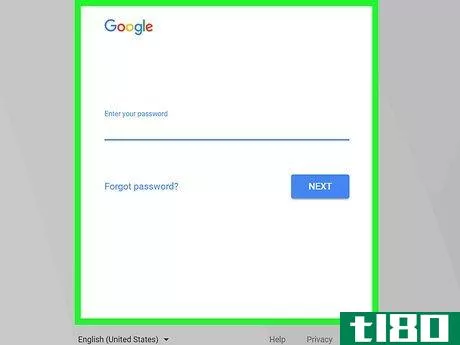
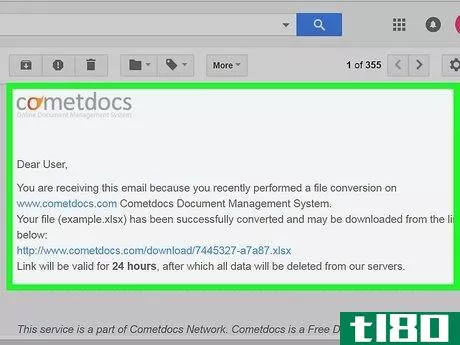

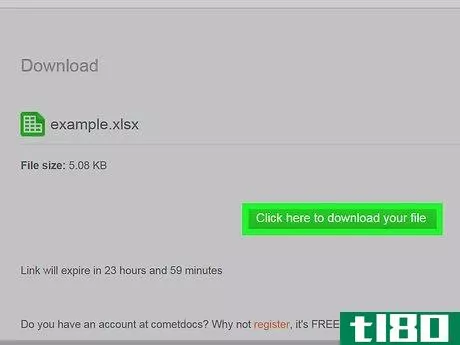
方法2方法2/2:使用adobe acrobat
- 1确保您拥有Adobe Acrobat的付费版本。大多数人拥有的Adobe Acrobat Reader应用程序可以打开PDF,但不能导出PDF;您必须拥有Adobe Acrobat的付费版本,才能将PDF转换为其他文档。您还可以从Adobe的下载页面下载Adobe Acrobat的免费试用版,暂时免费使用这些功能。
- 2在Adobe Acrobat中打开PDF。如果Adobe Acrobat是您计算机的默认PDF阅读器,只需双击要打开的PDF即可。如果Adobe Acrobat不是您计算机的默认PDF阅读器,请打开Adobe Acrobat,单击文件,单击打开。。。,选择您的PDF,然后单击“打开”。
- 3点击导出PDF。在窗户的右边。单击此按钮将提示在窗口的这一侧打开“导出PDF”部分。
- 4单击“转换为”下拉框。此选项位于“导出PDF”部分的底部。将出现一个下拉菜单。
- 5点击微软Excel。它在下拉菜单中。
- 6.点击转换。它是“导出PDF”部分下方的蓝色按钮。这样做将提示文件资源管理器(Windows)或查找器(Mac)窗口打开。
- 7选择保存位置。单击要将转换后的文件保存到的文件夹。你可以在窗户的左边做这个。在Mac电脑上,单击“位置”下拉框,然后单击位置。您也可以重命名此页面上的文件。
- 8.单击保存。在窗户的底部。这会将转换后的PDF文件保存在选定的文件位置。您可以双击它在Excel中打开它。
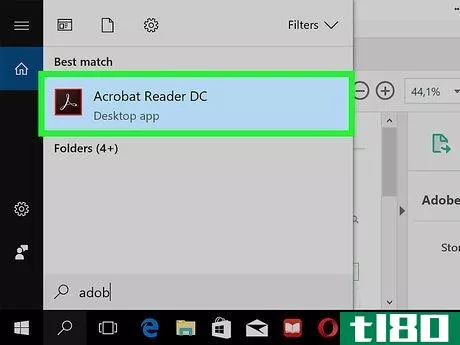
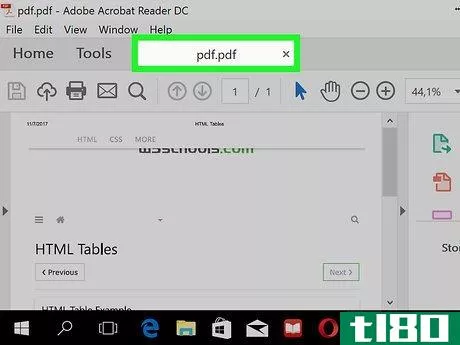
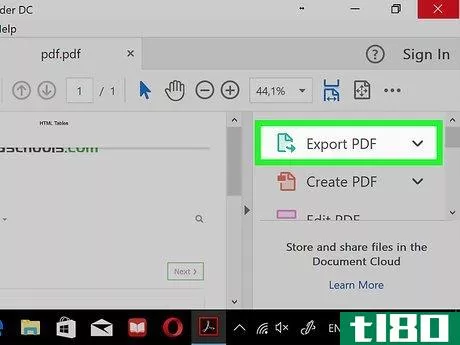
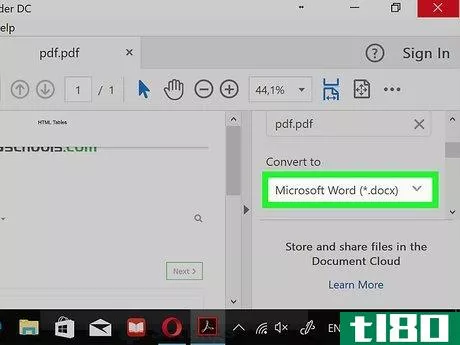
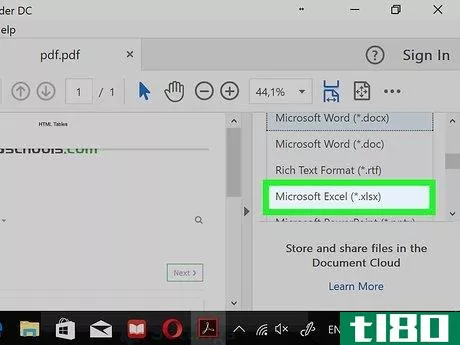
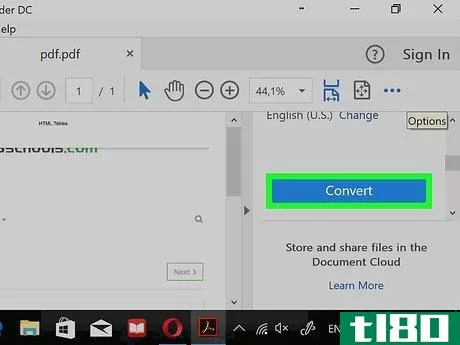
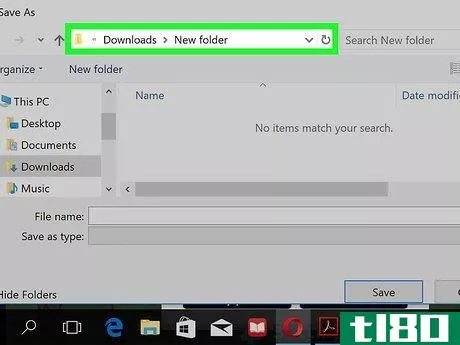
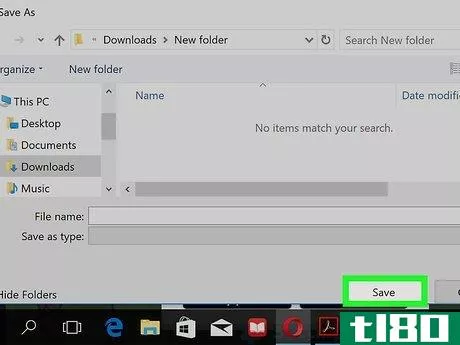
- 发表于 2022-03-20 08:12
- 阅读 ( 115 )
- 分类:IT
你可能感兴趣的文章
如何将一个巨大的csv excel电子表格分割成单独的文件
...会遇到它的一个缺点:电子表格的大小。继续阅读,了解如何缩小Excel电子表格或将大型CSV文件拆分为多个文件。 ...
- 发布于 2021-03-12 16:05
- 阅读 ( 740 )
您应该知道的基本windows cmd命令
...符不仅要有一个命令词典,还要了解每个参数的含义以及如何将不同的参数组合起来以达到预期的效果。 ...
- 发布于 2021-03-15 18:07
- 阅读 ( 361 )
如何使用vba脚本从excel电子表格发送电子邮件
...gDim strBcc As StringDim strBody As StringstrSubject = "Results from Excel Spreadsheet"strFrom = "[email protected]"strTo = "[email protected]"strCc = ""strBcc = ""strBody = "The total results for this quarter are: " & Str(Sheet1.Cells(2, 1)) ...
- 发布于 2021-03-22 18:44
- 阅读 ( 256 )
发送一条短信息如何将网页备份到google驱动器
... function myFunction() { var ss = SpreadsheetApp.getActiveSpreadsheet(); var sheet = ss.getSheetByName('Sheet1'); var range = sheet.getRange(2,1); var data = range.getValue(); var URLtext = data.substring(10,data.length) var resp***e = UrlFetchApp.fe...
- 发布于 2021-03-23 15:07
- 阅读 ( 285 )
microsoft excel入门指南
...论使用哪种选项,您都会收到一个弹出警报,询问您希望如何移动单元格、行或列。只需选择一个选项,然后单击“确定”。 ...
- 发布于 2021-03-25 10:26
- 阅读 ( 290 )
如何将excel工作表另存为pdf
...且完成的文件通常与我们希望的显示方式不同。下面介绍如何将工作表保存为可读的干净PDF文件。 excel文件作为PDF 在许多情况下,您可能希望将Excel文档保存为PDF文件而不是电子表格。例如,如果希望只发送较大图纸的特定部...
- 发布于 2021-04-02 09:01
- 阅读 ( 351 )
如何将pdf插入excel
...看到PDF的文件路径。现在,您需要告诉Excel您希望该文件如何在电子表格中显示。这里有几个不同的选择。如果选择“确定”而不在“对象”窗口中执行任何进一步操作,则PDF文件将显示在Excel中,显示整个PDF的内容。 或者,您...
- 发布于 2021-04-03 13:09
- 阅读 ( 148 )
如何删除谷歌工作表中的重复项
...sheet. function removeDuplicates() { //Get current active Spreadsheet var sheet = SpreadsheetApp.getActiveSheet(); //Get all values from the spreadsheet's rows var data = sheet.getDataRange().getValues(); //Create an array for non-duplicates var newData =...
- 发布于 2021-04-03 14:44
- 阅读 ( 254 )
什么是xlsx文件(如何打开)?
...什么是.DOCX文件,它与Microsoft Word中的.DOC文件有何不同? 如何打开xlsx文件? 由于XLSX文件已经标准化,您可以在不同平台上的许多应用程序中打开它们。尽管除非您有Microsoft Office 2007或更高版本的副本,否则Windows不会以本机方...
- 发布于 2021-04-04 07:17
- 阅读 ( 333 )
如何在microsoft word中使用excel样式的电子表格
像花生酱和巧克力一样,文字处理器和一些基本的电子表格排骨构成了一个奇妙的组合。当你想在一个普通的文本文档中嵌入一些相当简单的数字运算时,微软Word已经覆盖了你,这要感谢它的姐妹程序Excel的内置功能。 Word实现...
- 发布于 2021-04-06 17:11
- 阅读 ( 308 )